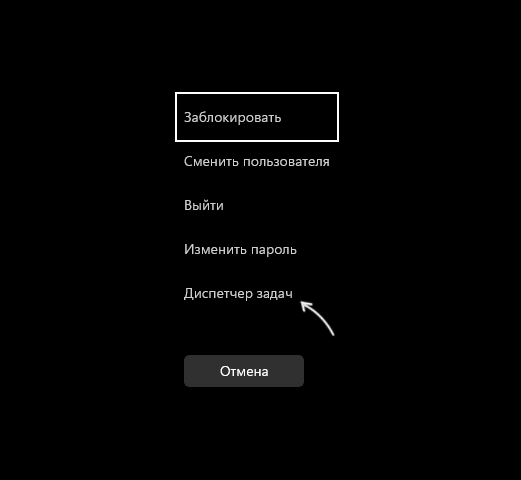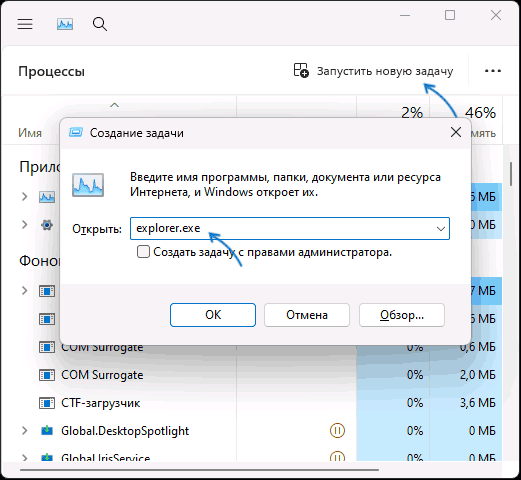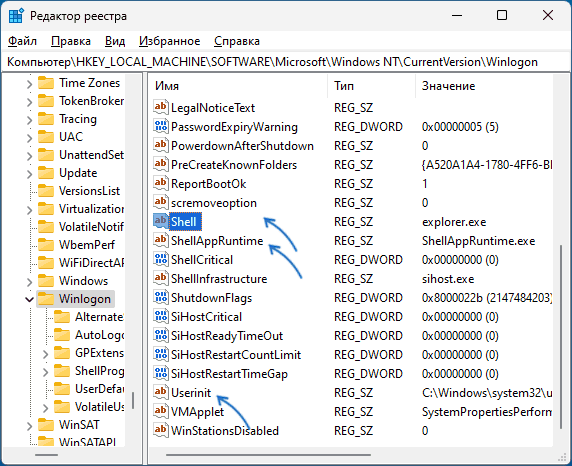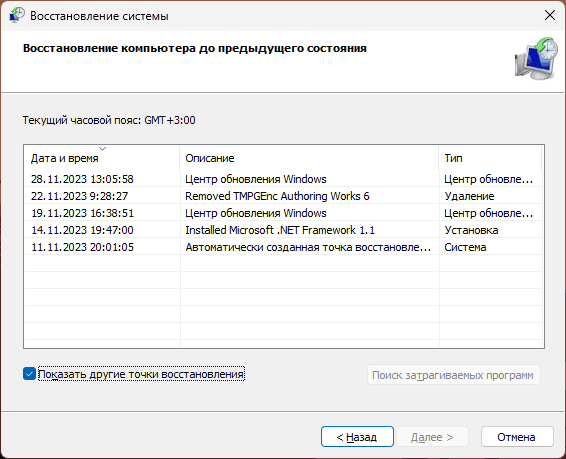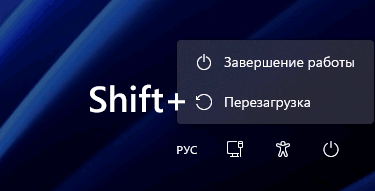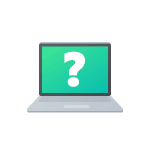 Некоторые владельцы ноутбуков могут обратить внимание на то, что производительность меняется в зависимости от того, подключен ли он к зарядному устройству: обычно она снижается при работе от батареи, но возможна и обратная ситуация —её снижение во время зарядки.
Некоторые владельцы ноутбуков могут обратить внимание на то, что производительность меняется в зависимости от того, подключен ли он к зарядному устройству: обычно она снижается при работе от батареи, но возможна и обратная ситуация —её снижение во время зарядки.
В этом материале подробно о том, чем может быть вызвана такая ситуация и что пользователь может сделать, в случае если ноутбук начинает тормозить без зарядки или при её при её подключении.
Параметры электропитания
Первая из возможных причин снижения производительности ноутбука при питании от батареи без зарядного устройства и иногда при питании от сети — параметры электропитания, заданные в системе. В случае Windows 11 и Windows 10 вы можете выполнить следующие действия:
- В Windows 11 зайти в Параметры — Система — Питание и батарея, выбрать опцию «Максимальная производительность» в пункте «Режим питания» (изменение может быть недоступным, если схема электропитания с максимальной производительностью включена в Панели управления).
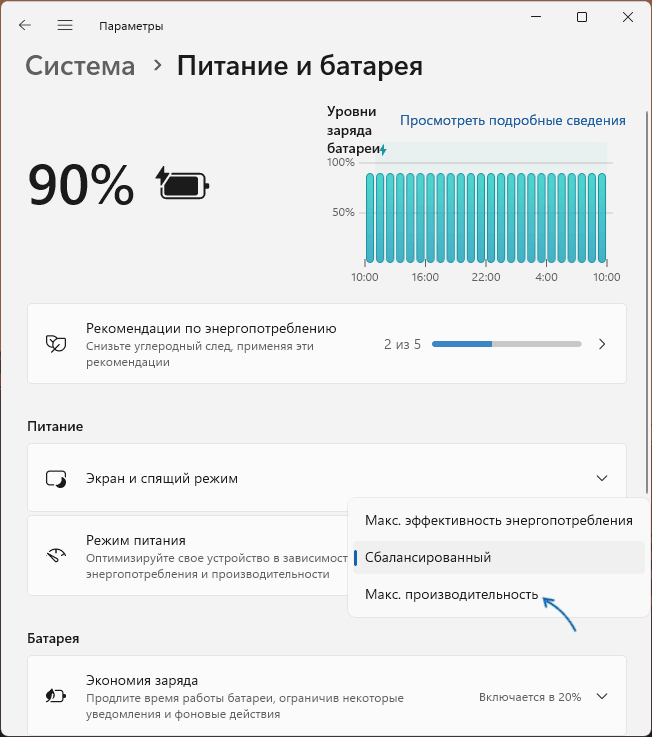
- В Windows 10 нажать мышью по значку батареи в области уведомлений и, передвинув слайдер, установить его в состояние «Максимальная производительность».
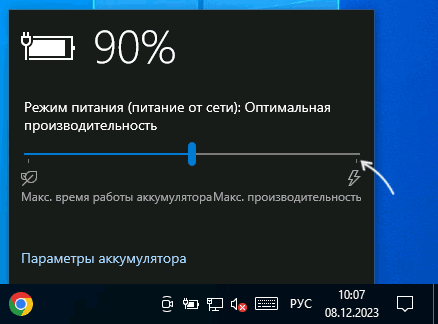
- Нажмите клавиши Win+R на клавиатуре, введите powercfg.cpl и нажмите Enter, после чего выберите схему электропитания с высокой производительностью (или «Максимальная производительность» при её наличии в списке) и нажмите «Настройка схемы электропитания» справа от неё.
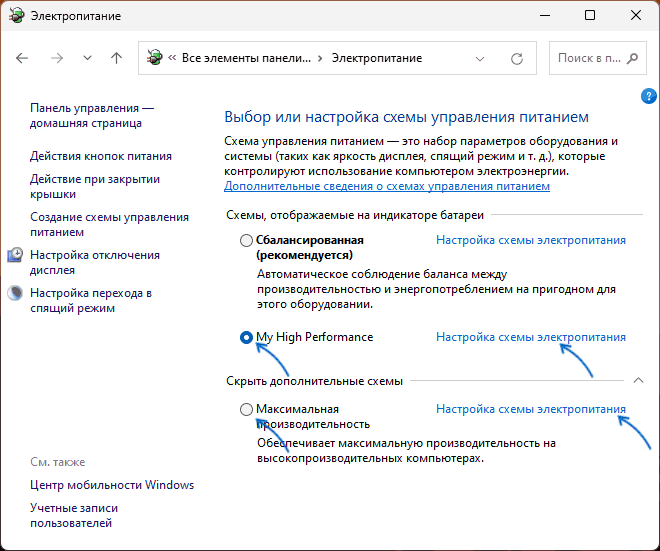
- Нажмите «Изменить дополнительные параметры питания».
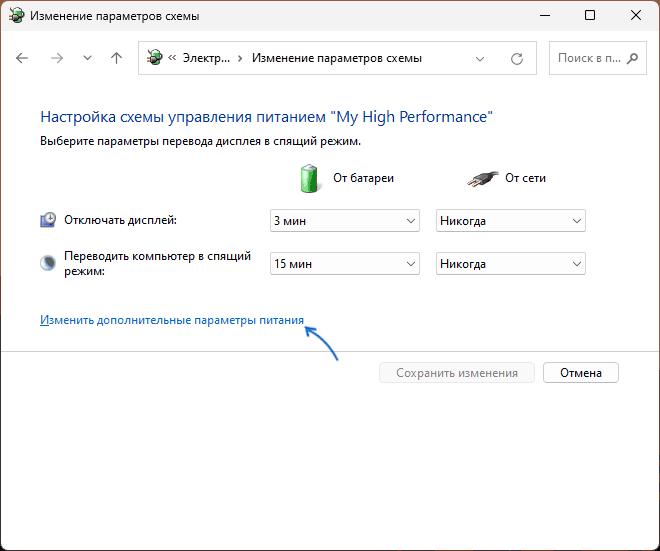
- Проверьте настройки при питании от батареи и от сети в разделах «PCI Express», «Управление питанием процессора», при наличии — «Настройки графики Intel», «Параметры адаптера беспроводной сети» (если проблемы возникают с производительностью сетевых подключений), а также в разделе «Параметры мультимедиа» — «При воспроизведении видео». Установите максимальную производительность там, где это требуется и примените настройки.
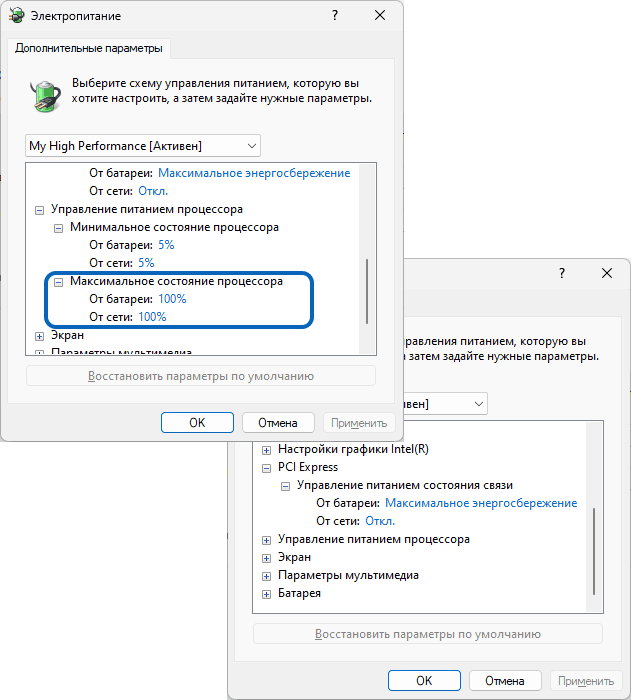
Дополнительные нюансы, которые следует учесть в части параметров электропитания и их влияния на производительность ноутбука:
- Фирменные утилиты, поставляемые с ноутбуком, могут автоматически изменять используемый профиль электропитания в зависимости от подключения ноутбука к источнику питания. При наличии таких утилит проверьте соответствующие настройки.
- Если на вашем компьютере есть программы для автоматического переключения между схемами электропитания, они также могут влиять.
- В БИОС некоторых ноутбуков есть дополнительные опции, переключающие настройки производительности в зависимости от подключения зарядного устройства.
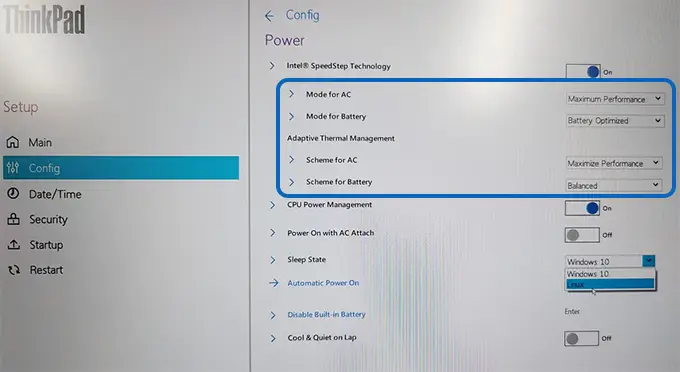
Снижение производительности видеокарты при питании от батареи
Если речь идёт о ноутбуке с современной игровой видеокартой, снижение её производительности по сравнению со стандартной обычно заложено производителем и не может быть изменено пользователем. Причина — невозможность обеспечить отдачу достаточной мощности от аккумулятора для процессора и видеокарты без угрозы повреждения аккумулятора:
- Современные игровые ноутбуки могут потреблять 150-250 Вт мощности в зависимости от конфигурации.
- Емкость батареи ноутбука обычно находится в пределах 50-99 Вт/ч. По спецификациям большинство Li-Ion/Li-Pol аккумуляторов могут отдавать до 2C емкости в час (емкость в Вт/ч*2) при использовании, но даже на скорости 1C постоянный разряд нежелателен.
- Производители ноутбука в целях исключить перегрузку батареи и её выход из строя снижают производительность компонентов, чаще всего — видеокарты при питании без внешнего источника питания. Сделано это на уровне прошивки БИОС и обычно пользователь не может изменить соответствующие настройки.
При этом следует учитывать, что в утилитах видеокарт вы можете найти параметры управления питанием, где можно задать различные профили работы видеокарты. Например, такие опции можно найти в Центре управления графикой Intel, в дополнительных параметрах графики Radeon.
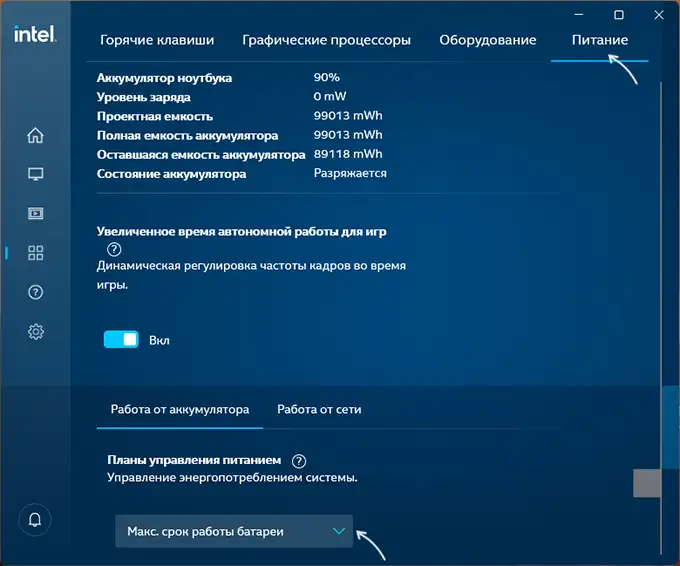
В Панели управления NVIDIA можно настроить «Режим управления электропитанием» в разделе «Параметры 3D» — «Управление параметрами 3D».
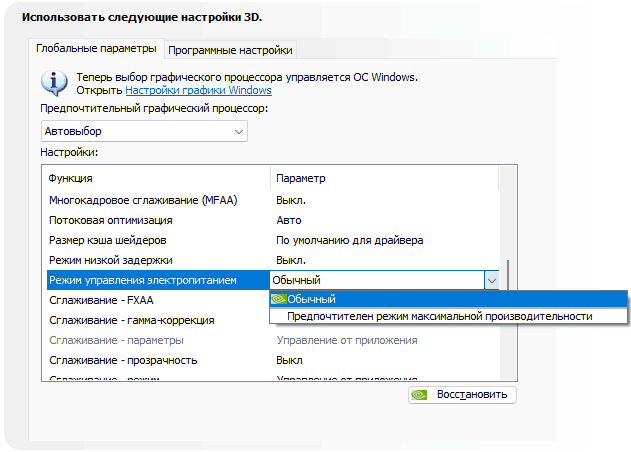
Перегрев устройства
Снижение производительности ноутбука при зарядке может быть вызвано дополнительным нагревом устройства в процессе: заряжаясь, особенно при использовании быстрой зарядки, аккумулятор нагревается, что может приводить к дополнительному нагреву и других компонентов ноутбука.
Поэтому, в случае если параметры электропитания не помогли решить проблему, проверьте изменение температур процессора и видеокарты в зависимости от того, подключен ли адаптер питания.
Другие варианты
Помимо описанных вариантов, возможны и некоторые другие причины, вызывающие рассматриваемые проблемы:
- Отсутствие необходимых драйверов чипсета, управления питанием от производителя ноутбука. Рекомендую вручную скачать их с официального сайта производителя и установить вместо тех, что Windows устанавливает автоматически.
- Неисправный или неоригинальных блок питания для ноутбука также может приводить к проблемам производительности при его подключении.
- Если для вашего ноутбука доступны обновления БИОС, можно попробовать их установить (строго следуя инструкциям производителя и под свою ответственность). Иногда такие проблемы могут быть исправлены в обновлениях.
Надеюсь, один из вариантов помог решить проблему. Будет отлично, если вы сможете поделиться в комментариях что именно сработало в вашем случае.
 При открытии сайтов или их отдельных разделов, а иногда — внутри приложений пользователи могут столкнуться с ошибкой «403 Forbidden», при этом необходимое содержимое не открывается.
При открытии сайтов или их отдельных разделов, а иногда — внутри приложений пользователи могут столкнуться с ошибкой «403 Forbidden», при этом необходимое содержимое не открывается.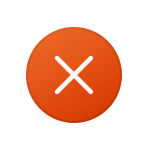 При запуске восстановления системы с помощью точек восстановления некоторые пользователи могут столкнуться с сообщением об ошибке «Обнаружена непредвиденная ошибка компонента службы теневого копирования томов», обычно с кодом 0x80042302, но возможны и иные варианты.
При запуске восстановления системы с помощью точек восстановления некоторые пользователи могут столкнуться с сообщением об ошибке «Обнаружена непредвиденная ошибка компонента службы теневого копирования томов», обычно с кодом 0x80042302, но возможны и иные варианты. Некоторые пользователи Windows 11 и Windows 10 могут столкнуться с ошибкой «Здесь нет того, что вы ищете» с кодом 0x00000005 при выборе и попытке установки приложения в Microsoft Store, при этом возникает она для любых приложений. Обычно проблему можно решить.
Некоторые пользователи Windows 11 и Windows 10 могут столкнуться с ошибкой «Здесь нет того, что вы ищете» с кодом 0x00000005 при выборе и попытке установки приложения в Microsoft Store, при этом возникает она для любых приложений. Обычно проблему можно решить.
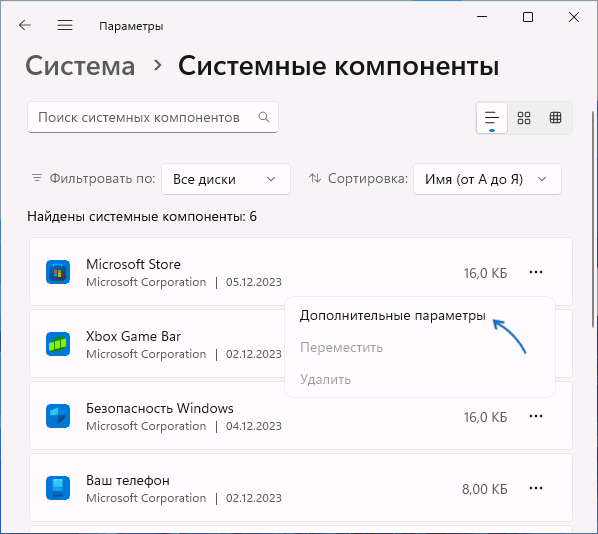
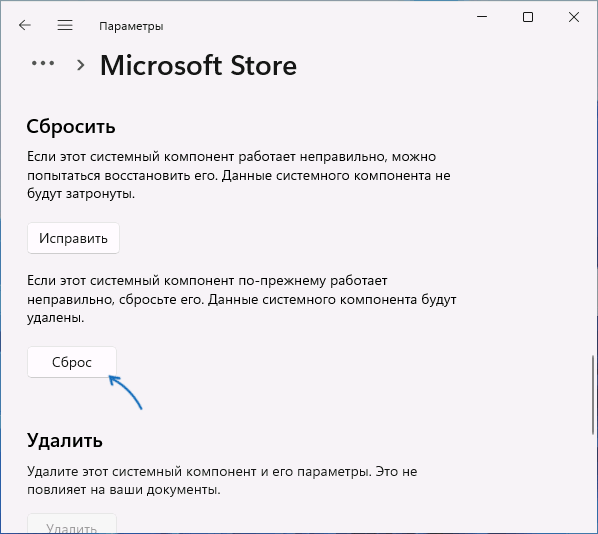
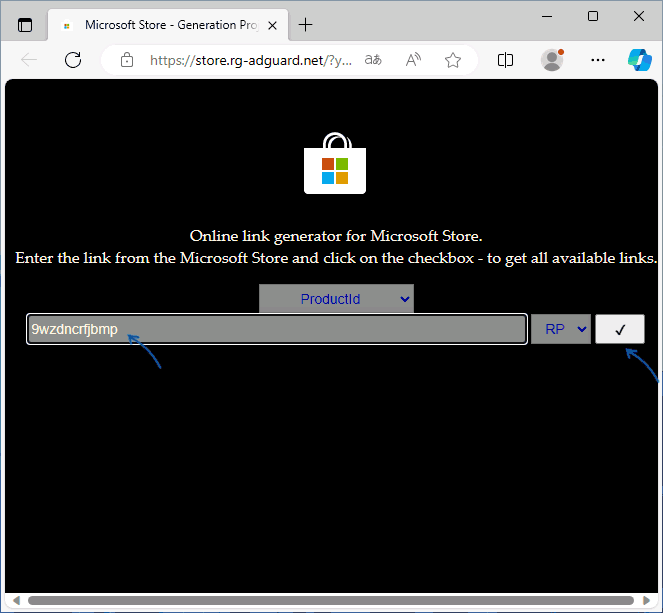
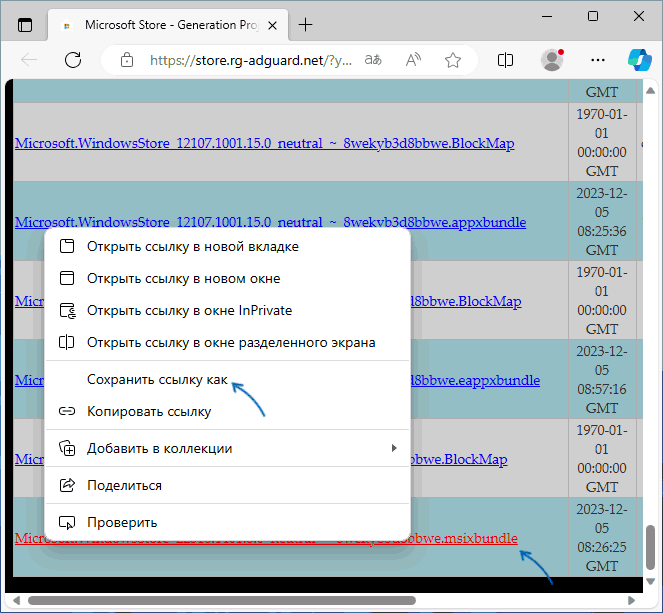
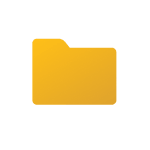 В левой части окна проводника последних версий Windows присутствует так называемая панель навигации, содержащая различные папки и другие элементы для быстрого перехода к ним, а также раздел «Быстрый доступ». Закрепить папку в «Быстром доступе» легко: достаточно нажать по ней правой кнопкой мыши и выбрать соответствующий пункт в контекстном меню. Однако, существует возможность поместить папку и в другие расположения панели навигации.
В левой части окна проводника последних версий Windows присутствует так называемая панель навигации, содержащая различные папки и другие элементы для быстрого перехода к ним, а также раздел «Быстрый доступ». Закрепить папку в «Быстром доступе» легко: достаточно нажать по ней правой кнопкой мыши и выбрать соответствующий пункт в контекстном меню. Однако, существует возможность поместить папку и в другие расположения панели навигации.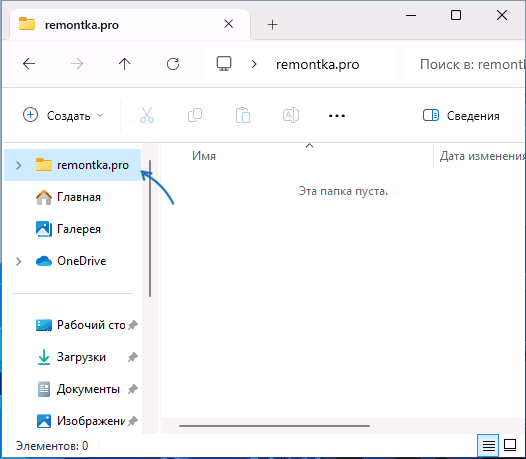
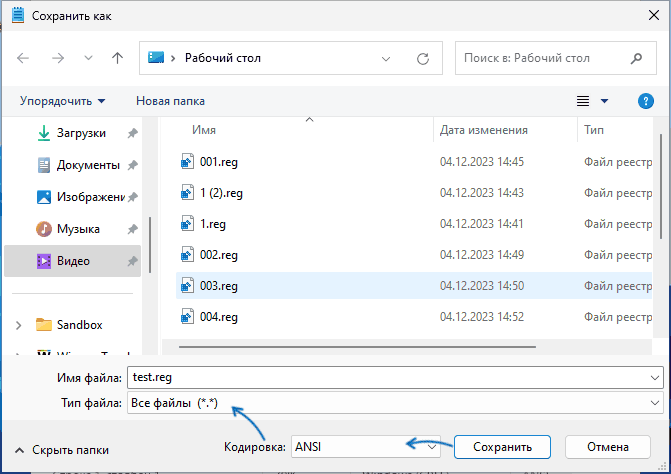
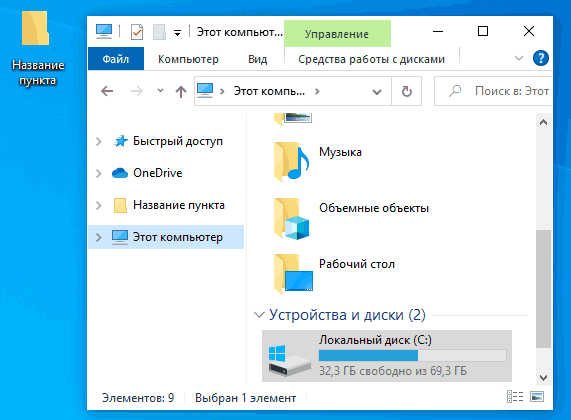
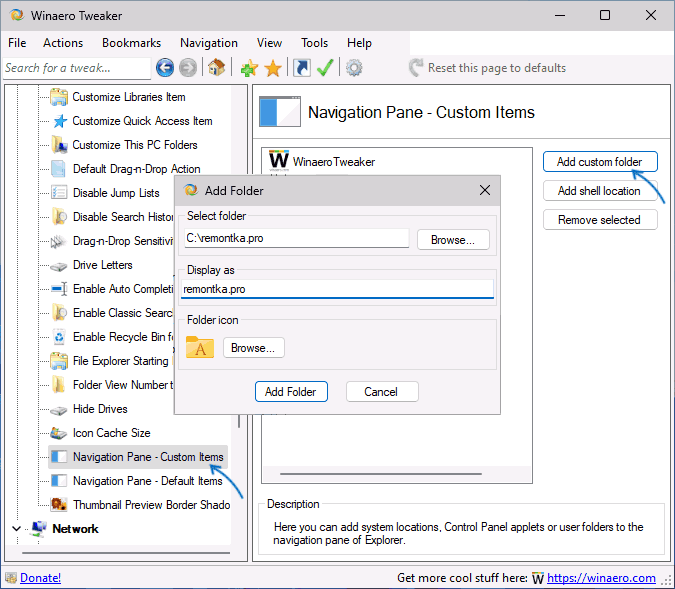
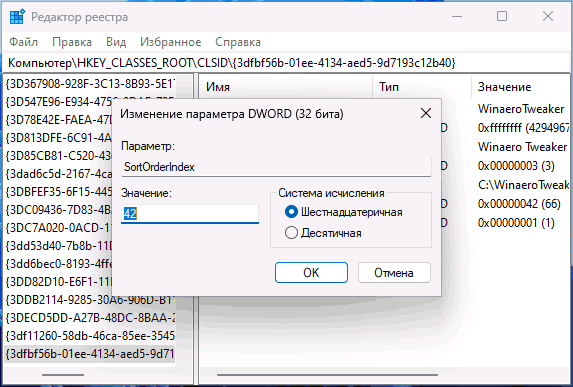
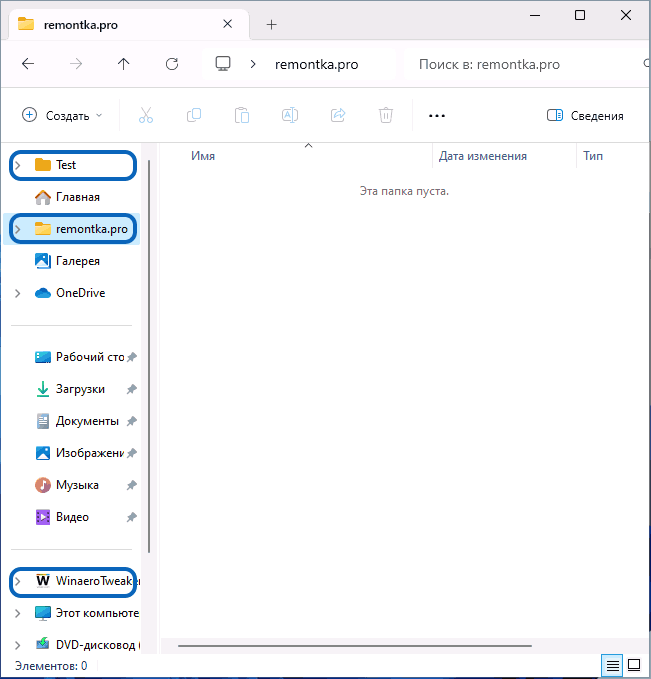
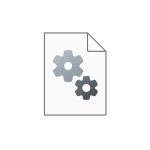 Пользователи Windows могут обнаружить файл gcapi.dll на рабочем столе, в папке «Загрузки» или в другом расположении на компьютере, причем часто причина его появления и назначение не ясны.
Пользователи Windows могут обнаружить файл gcapi.dll на рабочем столе, в папке «Загрузки» или в другом расположении на компьютере, причем часто причина его появления и назначение не ясны.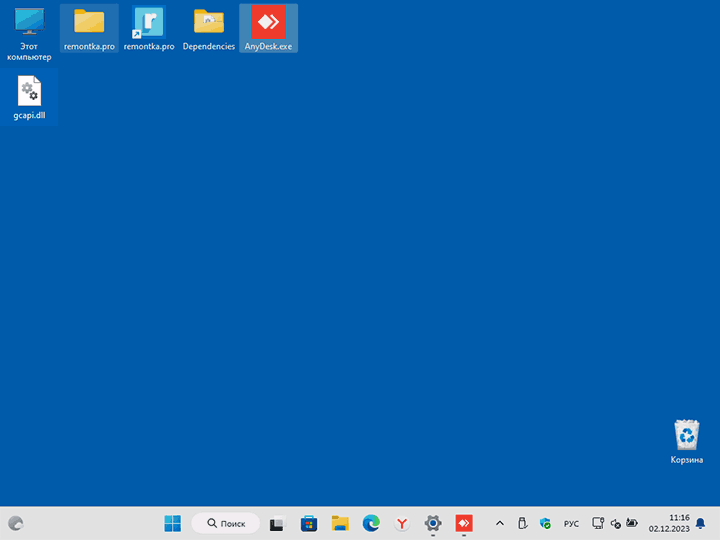
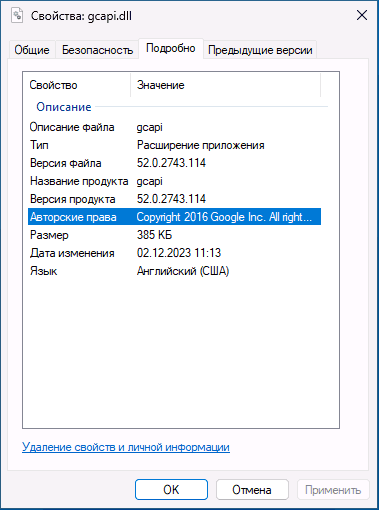

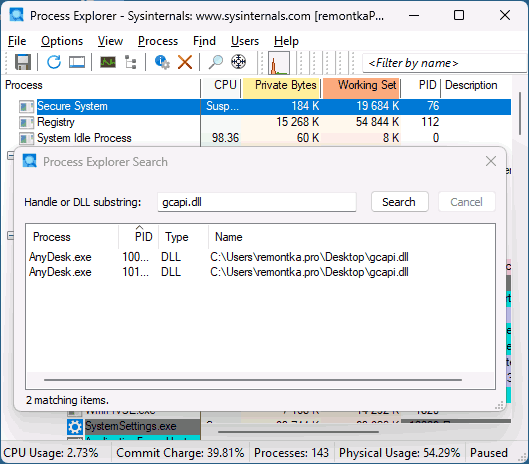
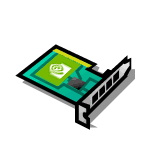 Начиная с версии драйвера 546.01 в Панели управления NVIDIA появилась возможность включения и отключения новой опции — CUDA Sysmem Fallback Policy, позволяющей настроить поведение функции System Memory Fallback.
Начиная с версии драйвера 546.01 в Панели управления NVIDIA появилась возможность включения и отключения новой опции — CUDA Sysmem Fallback Policy, позволяющей настроить поведение функции System Memory Fallback.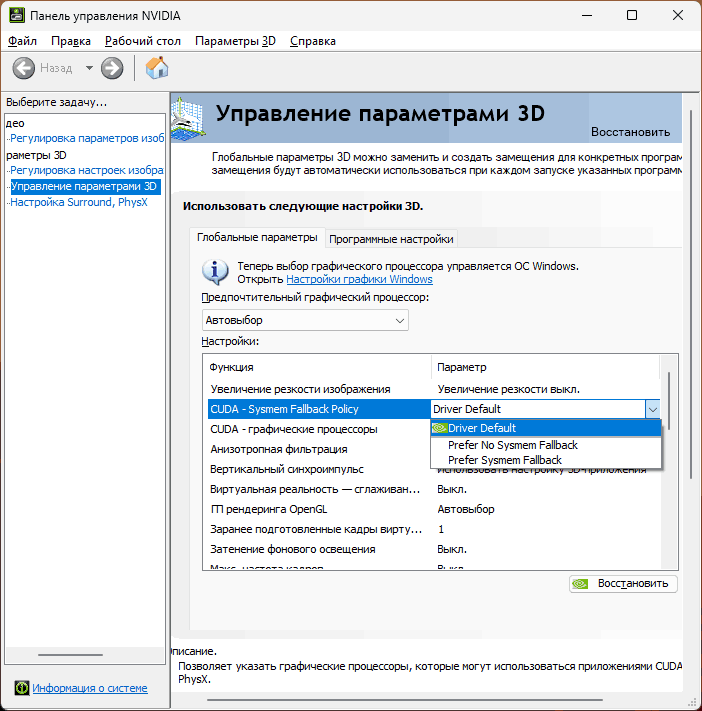
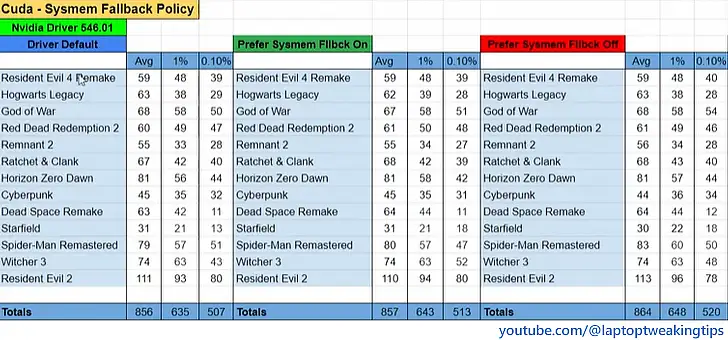
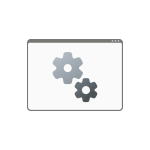 Некоторые пользователи могут обратить внимание на то, что «Служба репозитория состояний» вызывает высокую нагрузку на процессор, при этом не ясно ни назначение службы, ни причина использования ресурсов.
Некоторые пользователи могут обратить внимание на то, что «Служба репозитория состояний» вызывает высокую нагрузку на процессор, при этом не ясно ни назначение службы, ни причина использования ресурсов.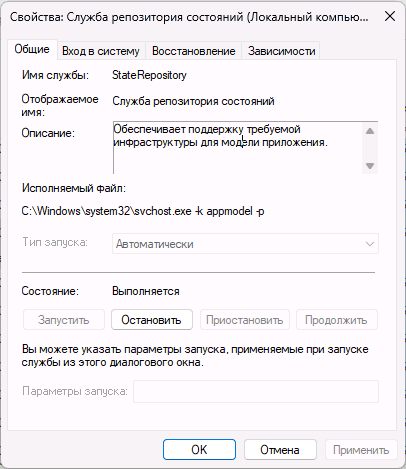
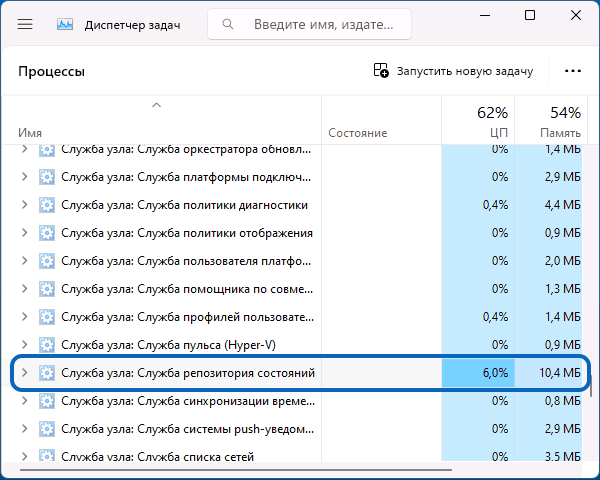
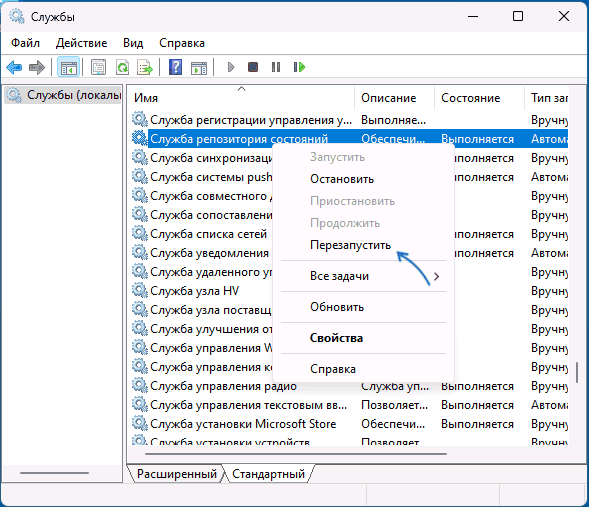
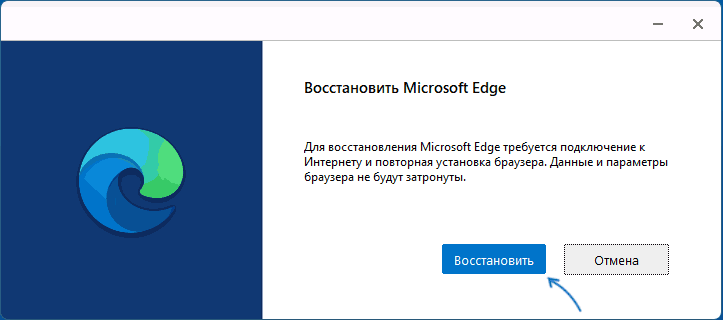
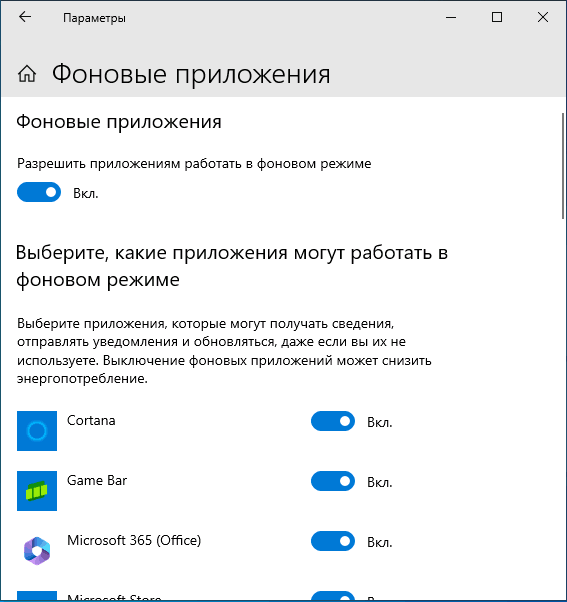
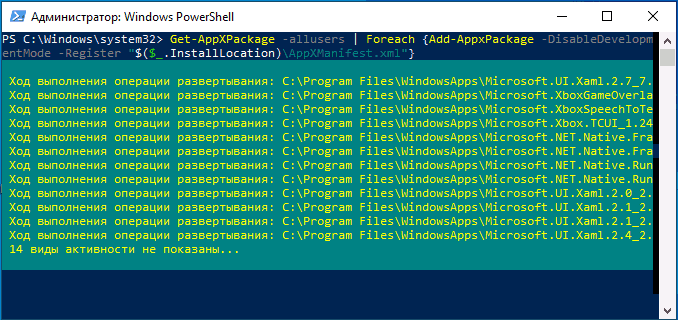
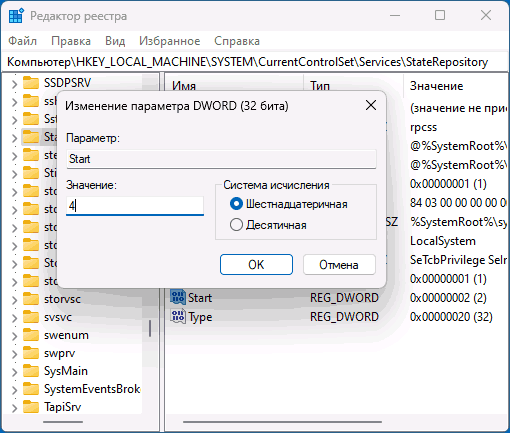
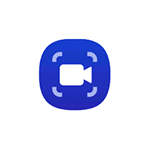 Многие производители ноутбуков и компьютеров имеют полезные фирменные приложения для различных задач, некоторые из которых вполне можно использовать и на устройствах других марок. Одна из таких программ — Samsung Screen Recorder, предназначенная для записи видео с экрана.
Многие производители ноутбуков и компьютеров имеют полезные фирменные приложения для различных задач, некоторые из которых вполне можно использовать и на устройствах других марок. Одна из таких программ — Samsung Screen Recorder, предназначенная для записи видео с экрана.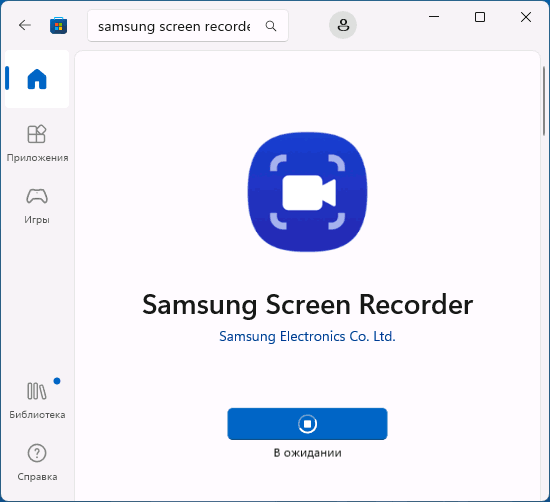
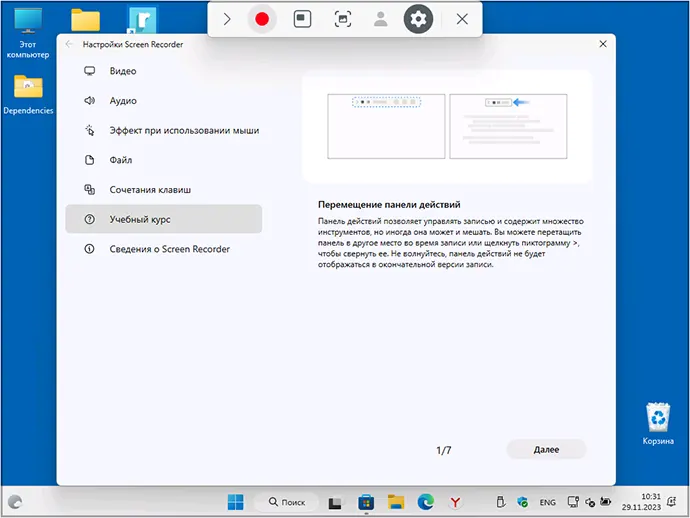
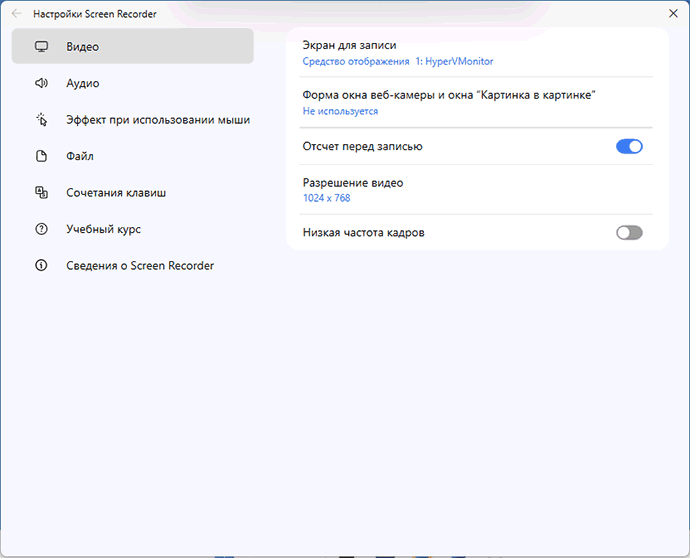
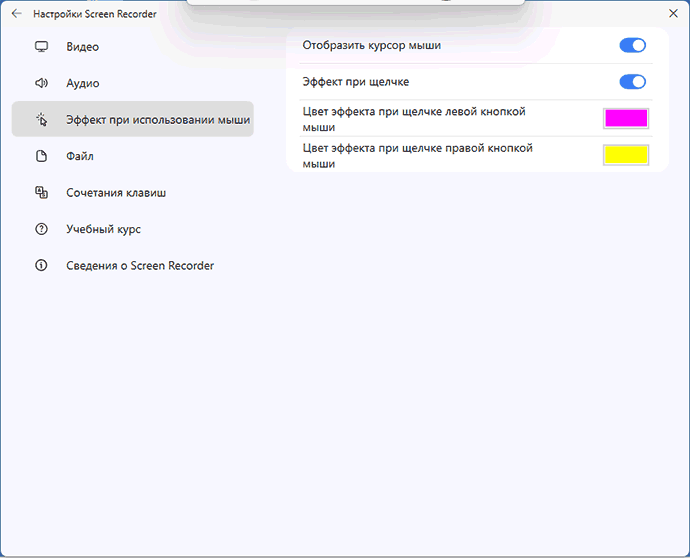
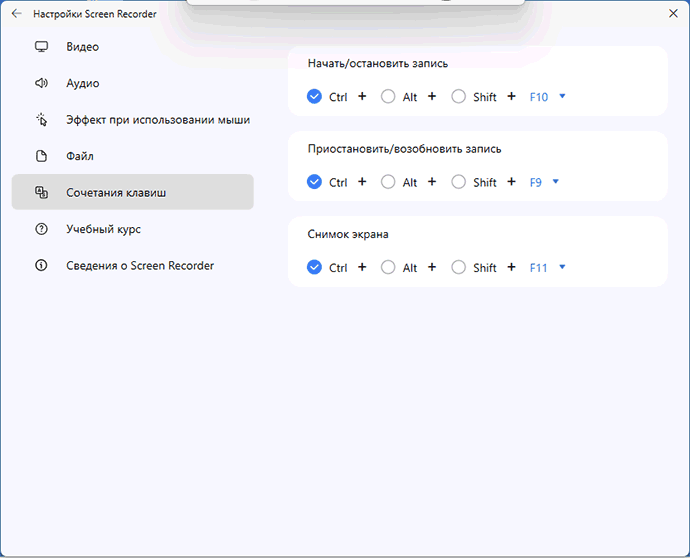
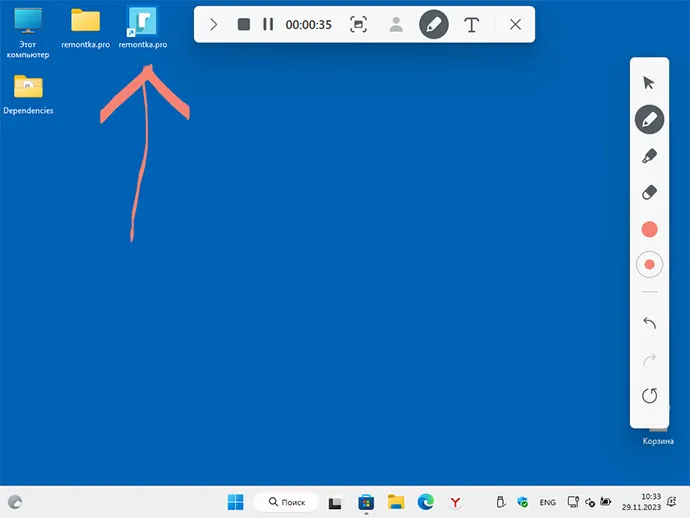
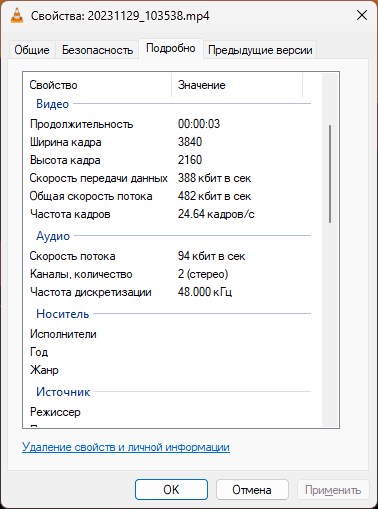
 Пользователи Windows 11 могут столкнуться со следующей неприятной ситуацией: при включении компьютера или ноутбука вместо привычного рабочего стола — черный экран. Проблема может иметь разные причины, варианты решения, соответственно, тоже могут отличаться.
Пользователи Windows 11 могут столкнуться со следующей неприятной ситуацией: при включении компьютера или ноутбука вместо привычного рабочего стола — черный экран. Проблема может иметь разные причины, варианты решения, соответственно, тоже могут отличаться.